Op een of ander moment hebben we ons zeker gerealiseerd dat onze Android mobiel apparaat heeft een punt bereikt waarop het lijkt alsof de batterij gaat amper zo lang mee als zou moeten. Met andere woorden, het verbruik is van de ene op de andere dag te hoog geworden toen we in de loop van de tijd beter zorgden voor de levensduur van dit onderdeel van onze terminal.
Waar we echter misschien geen rekening mee hebben gehouden, dat we om deze reden geen schuld hebben gehad, maar dat de fout achter Google eigen diensten. En het is dat ze de hele dag in staat zijn om volledig en voor een groot deel te consumeren de energie van de batterij van onze smartphone. Gelukkig zijn er verschillende manieren om te voorkomen dat het energieverbruik zo hoog is. Alleen, we zullen het moeten weten
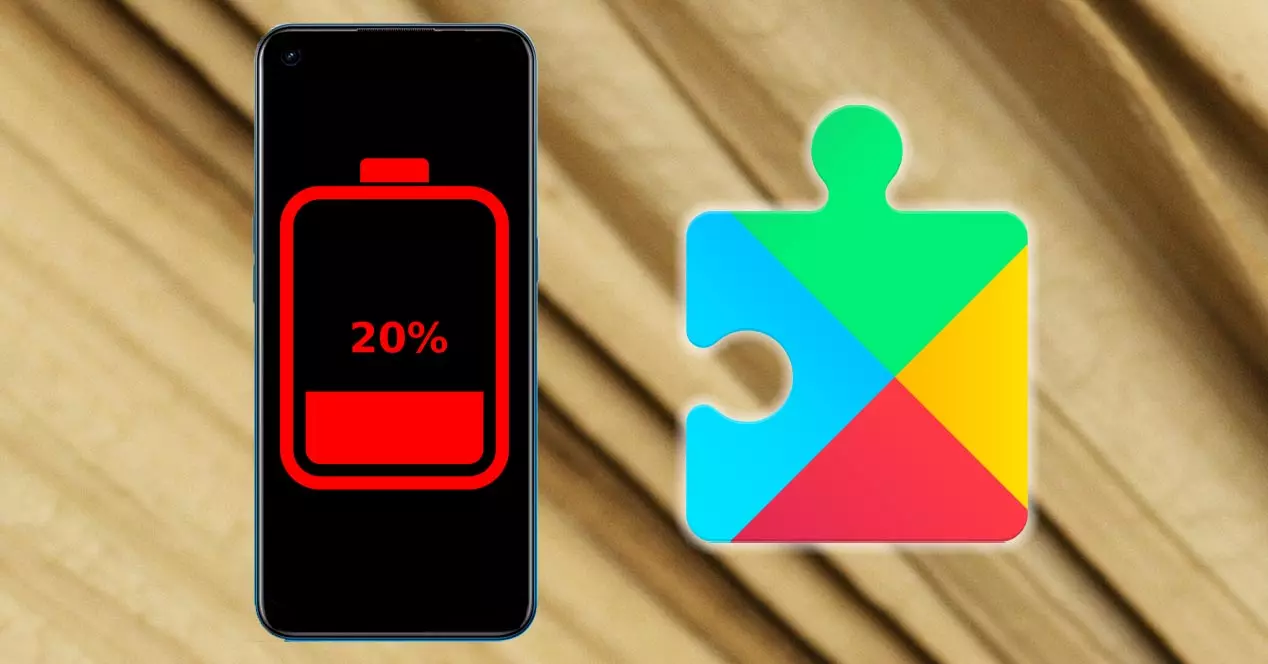
De eerste vijand, Google Maps
In de meeste gevallen zijn het Google-services die ervoor zorgen dat het percentage energie in ons mobiele apparaat om meer dan nodig te verminderen. En het is dat, totdat we aandacht besteden aan het kleinste detail, we het ons misschien niet zo eenvoudig realiseren. Om die reden zullen we moeten opletten.
De eerste app die ervoor zorgt dat de batterij van onze smartphone voor een groot deel uitvalt, zijn de kaarten die het bedrijf Mountain View ons aanbiedt met zijn diensten. Het is echter niet dat het probleem deze software is, maar dat we hebben de locatiegeschiedenis ingeschakeld in onze terminal.
Kortom, hiermee kent het Amerikaanse bedrijf de sites die we vaak bezoeken, voor het geval we een zoekopdracht uitvoeren, en dat allemaal om te weten wat ons het meest interesseert om onze smaak goed te definiëren. En niet alleen dit, maar deze functie van de Amerikaanse fabrikant is er een die ons de meeste hulp biedt, hoewel het tegelijkertijd een probleem is.
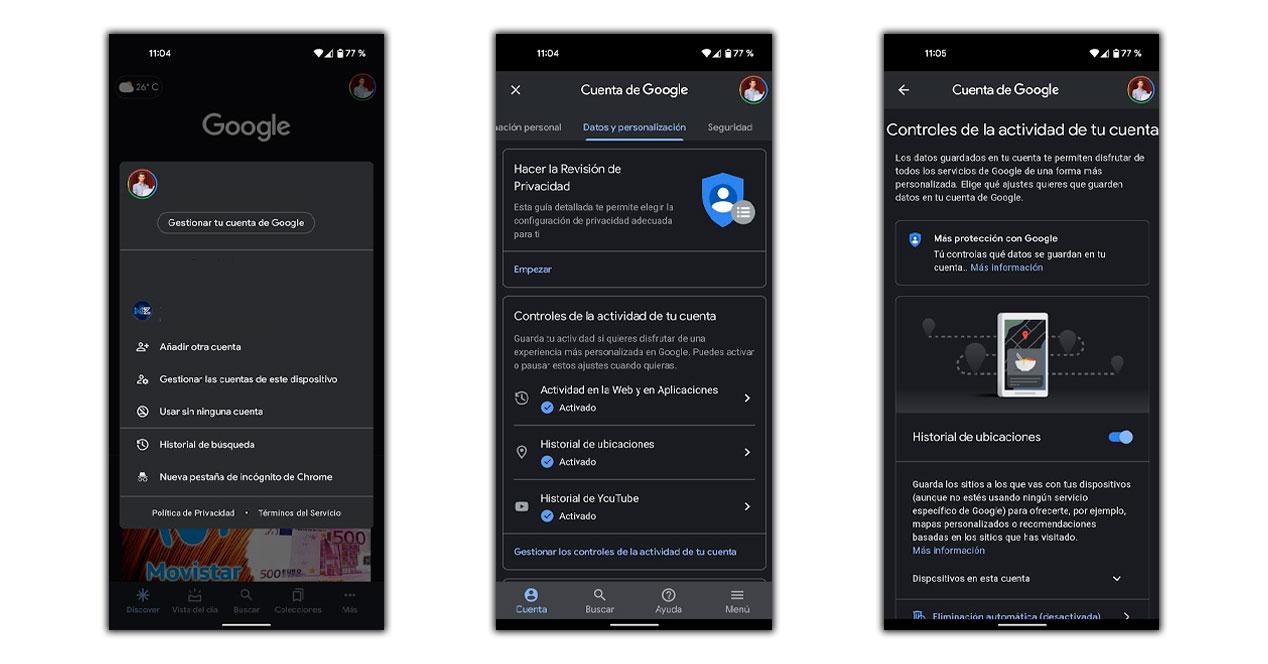
Aan de ene kant helpt de locatiegeschiedenis ons te ontdekken waar onze smartphone is in het geval van verlies, omdat we de laatste plaats kunnen weten waar deze was aangesloten. Maar in plaats daarvan dwingt het ons om te activeren de GPS om de paar minuten en heeft dus invloed op de batterij, waardoor deze niet zo lang meegaat als we zouden willen.
Om deze reden bevindt dit type service zich altijd op de achtergrond achter de werking van deze app en verbruikt het meer energie dan het account. We zullen dus moeten weten hoe we deze optie kunnen deactiveren en zo een groter percentage energie kunnen besparen.
Het beste van alles is dat de stappen om deze optie uit te schakelen eenvoudig zijn. Daarom zullen we het volgende moeten doen:
- Open de Google Maps-app.
- Voer uw profiel in door op het pictogram te tikken en kies de optie Beheer uw account.
- Klik hierna op het tabblad Gegevens en personalisatie.
- afslaan locatiegeschiedenis .
GPS veronderstelt niet hetzelfde verbruik voor alle smartphones en het is moeilijk om hetzelfde gebruik van de mobiel te maken met geactiveerd en gedeactiveerd. Op basis van de uitgevoerde tests zou het echter kunnen gaan om een batterij van ongeveer 5% in Android 11. Dit zou het percentage zijn dat we zouden winnen als we het zouden deactiveren.
De Google Assistent verbruikt meer batterij dan het account
Een andere functionaliteit die we vinden binnen de diensten die deze fabrikant aanbiedt, en die standaard in een groot deel van Android-smartphones is geïntegreerd, is de stemassistent. En bovendien de Oke Google functie die we gebruiken om het op te roepen, kan voor sommige momenten nuttig zijn, maar de waarheid is dat het erachter de oorzaak kan zijn van de hoog batterijverbruik .
Meer dan wat dan ook, want om het aan te roepen, moeten we het altijd ingeschakeld hebben, zodat het op elk moment op ons kan reageren. En hoewel het erg handig is, is de waarheid dat het een sleutelfactor zal zijn bij het besparen van energie. Om deze reden moeten we weten hoe we die optie kunnen verwijderen om dat te voorkomen de diensten verbruiken zo veel percentage energie van onze smartphone.
Daarnaast kunnen we ook leren om het zo te configureren dat we het alleen vanaf het vergrendelscherm kunnen gebruiken en dus minder energie verbruiken, of dat deze detectie niet altijd actief is. Volg daarom deze stappen om detectie uit te schakelen:
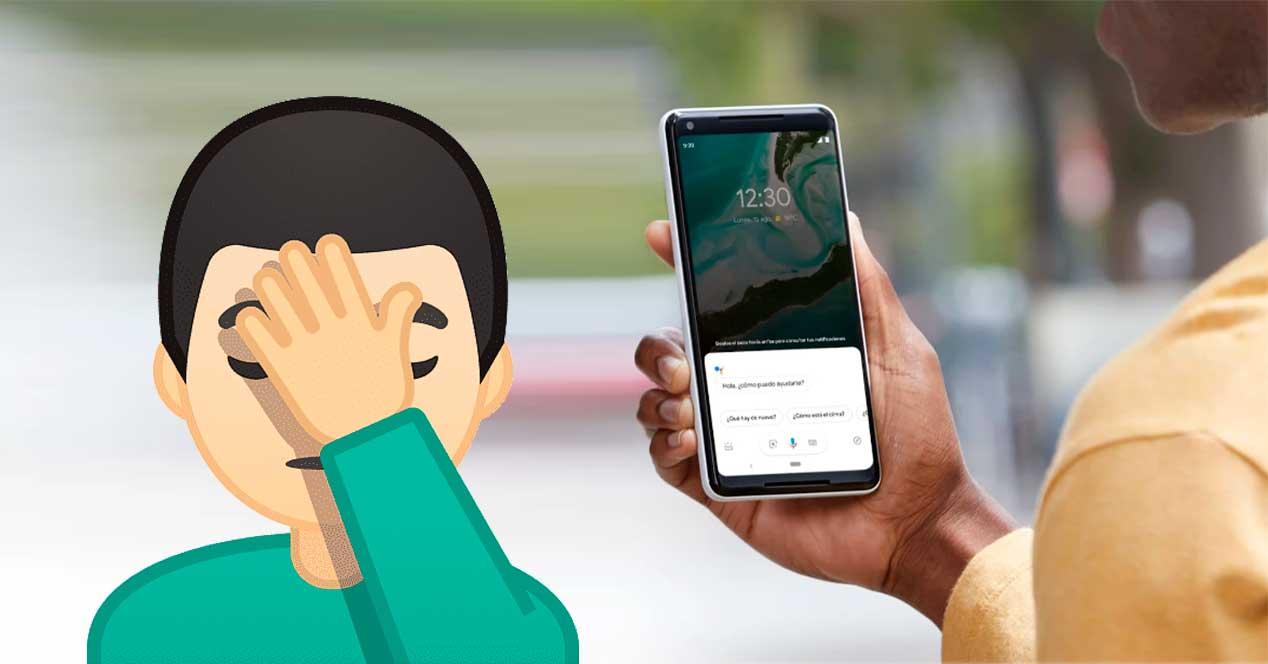
- Zeg met je telefoon in de buurt 'Hey Google, open de Assistent-instellingen'.
- Tik op Algemeen in de instellingen.
- Hier vinden we de optie om: de spraakassistent volledig uitschakelen .
Als u wilt dat deze optie altijd is ingeschakeld, zodat deze niet altijd op onze stem reageert wanneer we het scherm hebben geactiveerd en gedeactiveerd, moeten we de instellingen invoeren volgens de vorige stappen en klikken op Stem> Detectie van Ok Google en schakel de . uit Altijd aan optie.
Google-services voorgoed repareren
Het kan zijn dat overmatige consumptie de trigger is die ons doet beseffen dat, achter de Services spelen van ons mobiele Android-apparaat werkt er iets niet zoals het zou moeten. We zullen dus actie moeten ondernemen, niet alleen om te controleren of het waar is dat er een probleem is dat we niet kennen, maar ook om de oplossing te kunnen vinden die zeker voor ons werkt.
Daarom is het eerste dat we moeten doen ons mobiele apparaat opnieuw opstarten. En het is dat sommige van zijn interne processen mogelijk van invloed zijn geweest het batterijverbruik naar groter zijn dan normaal. Deze eenvoudige actie is dus het gemakkelijkst uit te voeren, zodat alle processen helemaal opnieuw kunnen beginnen. In het geval dat we na verloop van tijd zien dat ze te veel energie blijven verbruiken, zullen we moeten overgaan tot een andere, meer restrictieve aanpassing voor de diensten van het Amerikaanse bedrijf.

Als u niet wilt wachten, kunt u het verbruik van de verschillende software op uw smartphone controleren. Ga hiervoor naar de instellingen van je telefoon> Batterij en batterijgebruik . Als de services zonder reden op de eerste plaats staan, is de fout niet verholpen. Daarom moeten we het gedeelte Toepassingen binnen de smartphone-instellingen invoeren en zoeken naar Google Play Services.
Eenmaal binnen zullen we hun arrestatie moeten forceren. Als het in de eerste plaats binnen het gebruik doorgaat, moeten we toegang krijgen tot de opslag en alle gegevens verwijderen en daarna de stop forceren. Als het probleem zich blijft voordoen, moeten we de updates verwijderen, omdat de fout mogelijk is opgetreden bij een laatste update. Op deze manier zorgen we ervoor dat het terugkeert naar de oorspronkelijke versie, en op deze manier zouden we ervoor zorgen dat het niet meer zoveel energie verbruikt op ons mobiele apparaat.